举例说明Linux diff 命令
在比较文件的时候,通常会用基于GUI的软件。很少有人真正会为了这个目的使用命令行工具。虽然说使用命令行来比较文件/目录并不像一件小事儿那样容易,但是如果你是一个Linux使用者,那么我想你应该知道如何通过命令行比较文件,因为一旦使用了它,你会认为它绝对是一个快速的方法。
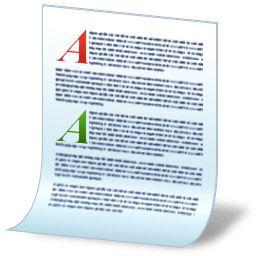
在本篇中,我们将通过一些实例来学习如何使用diff命令。
Linux diff 命令
让我们通过一些实际的例子理解diff命令。
假设我们有两个文件(file1 和 file2):
1 | |
你可以看见两个文件有些小的不同。现在,让我们看看diff命令如何找出两者的不同的。
像这样运行diff命令:
1 | |
你可以看见diff后面跟了两个文件的名字作为命令行的参数,并且它在输出中生成了差异比较。输出并不容易理解。理由是,这是被计算机使用的而不是为了人类。尽管如此,让我们一步步解码输出:
注意 – 在下面的文本中,file1和file2将被当作旧文件和新文件。
1 | |
这里,1d0这一行意味着旧文件的第一行应该被删除(d)以使两个文件的第一行同步。旧文件中需要被删除的行以’<’标记。
1 | |
这里,2a2行意味着新文件中的第二行应该加到旧文件的第二行后。要添加的行显示在输出的下一行用’>’标记。
1 | |
这里,4,5c4这一行意味着在旧文件中的4到5行现在已被改变并且需要用新文件中的第4行代替。添加和删除的行分别用’>’和’<’表示。
那么,来总结一下,
- 首先diff命令的第一个参数被视为旧文件而第二个参数被视为新文件。
- 像1d0、2a2、4,5c4这种表达式可以用语法解码为 **[旧文件的行号或者行的范围][行为][新文件的行号或者行的范围]**。这里的’行为’可以是追加,删除或者改变替换。
- ‘<’代表删除的行,而’>’代表添加的行。
除了文件外,diff命令还可以比较两个目录。让我们通过一个例子学习。
这里是’new_dir’目录包含的内容:
1 | |
这是’origdir’目录含有的内容:(译注:原文为and here are the contents of a directory named ‘olddir’ ,其中’old_dir’应为笔误。)
1 | |
下面是diff命令执行后的输出:
1 | |
你可以看到当diff命令被用来比较这两个目录时,很容易就会显示两个文件中缺失的文件。
下面是一些在命令行下常用的选项:
1. 用 -i 忽略大小写
如果两个文件含有相同的文本但是大小写不同,diff命令仍会默认报告它不同。
比如:
1 | |
你可以看见diff命令在输出中报告了大小写不同。
要去除这个默认行为,使用-i选项。
以下是个例子:
1 | |
这样你可以看到没有生成输出,这是当两个文件相同时的默认行为。
2. 用 -s 选项报告两个文件相同
在例子1的后面,我们看到如果文件相同diff不会生成报告。虽然这个默认行为不错但是它仍可能会造成很大疑惑,特别对于新手而言。因此,如果你像样diff命令明确地报告两个文件不同,那么就使用-s命令选项。
来举个例子:
1 | |
你可以看到我加了-s选项在后面的例子中,这次diff命令会明确地报告两个文件是相同的。
3. 使用 -b 忽略空格
另外一个常用的是diff报告文件存在不同数量的空格。
举例说明:
1 | |
观察这两个文件唯一的不同是file2中’are’和’you’之间额外的空格。现在,当使用diff命令比较两个文件时,输出如下:
1 | |
因此你可以看到diff命令报告了不同。但是如果你想要忽略这些空格,使用 -b 选项。
1 | |
这样你可以看到由于-b选项,diff命令报告这两个文件是相同的。
diff命令还提供了更多的命令行选项。阅读man page来获取完整的列表。
via: http://linoxide.com/linux-command/linux-diff-command-examples/